|
|
1.
Presentation
a)
Glossaire
Voici ci-dessous la majorité des termes employés en gravure :
A -
B
A_Characters
Cela désigne les caractères
utilisables dans le volume descriptor d'un CD à la norme ISO 9660. Cela va de A
à Z en majuscules, de 0 à 9 et des caractères suivants : (ESPACE) ! " % & '
( ) = * + - , . / : ; < > ? _.
ASPI
Advanced SCSI Programmer's Interface.
C'est une norme qui regroupe un ensemble de primitives logicielles permettant de
commander une carte SCSI indépendamment du constructeur.
Barcode
Identifiant unique par CD, sur un
CD-R se code se trouve en général au centre du CD sur la partie transparente.
Certains graveurs sont capables de l'enregistrer numériquement. Sous EASY CD par
exemple, le barcode est enregistré dans la zone "information" du CD.
BLER
BLock Error Rate. Cela
représente la cadence d'erreur sur un CD avant la correction d'erreur, ce qui
permet d'avoir un indice qualité et de lecture sur un CD.
Block
Unité représentant 252 bytes
Buffer
Mémoire située entre 2
dispositifs permettant de compenser la différence de débit. Pour les graveurs
cela permet de compenser des pertes soudaines de débit du disque dur ou lecteur
CD-ROM, de manière à alimenter en continu le graveur.
Buffer Underrun
Problème très connu par
certains avec leur graveur, ce message d'erreur apparaît quand le buffer du
graveur est vide et ne permet plus de l'alimenter. En règle général, le CD après
un Buffer Underrun est illisible.
Burn
Proof
Technique permettant de reprendre la gravure après un buffer
underrun sans endommager le CD. Il faut pour cela que le graveur et le logiciel
le supporte le burn proof.
C -
D
Caddy
Pochette plastique dur avec un rabat
en métal dans lequel est inséré un CD avant d'être chargé dans un graveur ou un
lecteur. Ce caddy permet de réduire les vibrations et les poussières dans les
unités.
CD+G
CD+Graphics.
Audio, Texte et graphiques utilisés dans une même application. Format utilisé
pour les CD Karaoké.
CD-DA
Compact Disc - Digital Audio. Un CD-DA contient des pistes qui représentent
des chansons. Ce standard développé par PHILIPS et SONY fut lancé en 1982.
CD-I
Compact Disc -
Interactive. Format de disque permettant de jouer des applications multimédia
mélangeant Vidéo, Son et animation en temps réel.
CD-R
Compact Disc - Recordable (CD
inscriptible).
CD-ROM
Compact
Disc - Read Only Memory. Standard du cd pour son utilisation sur un
micro-ordinateur.
D.A.O
Disk
At Once. Méthode qui enregistre l'ensemble des pistes sans aucun arrêt du laser
(inverse du Tao). Le laser ne s'arrête qu'une fois le CD fini, ce qui a pour
avantage de supprimer les cliquetis et les 2 secondes de silence entre les
pistes audio.
E -
F
ECC
Error Correction Code. Ce sont des
informations codées à partir des données contenues dans le CD. Elles sont
enregistrées en même temps que les données et permettent de détecter et corriger
les erreurs pendant la lecture d'un CD.
EDC
Error Detection Code. 32 bits sont
insérés dans chaque secteur et permettent de détecter les erreurs.
Firmware
Microcode logiciel permettant de
piloter le matériel associé. En règle générale, le firmware est sur une mémoire
flash permettant de la mettre à jour pour corriger certains bugs ou ajouter des
nouvelles fonctionnalités.
Fragmentation
Un fichier fragmenté est un
fichier dont les données sont non continues.
G –
H
GREEN
BOOK
Norme définissant les spécificités des disques au format CD-I.
HFS
Hierarchial File System.
C'est la dénomination utilisée pour le format de fichier utilisé dans le monde
Macintosh pour la disquette, les disques durs et les CD ROM.
I –
J
Image
ISO 9660
C'est un fichier qui représente la totalité d'un CD avec son
contenu et son Logical Format, le tout à la norme ISO 9660.
ISRC
International Standard Recording Code.
Quelques graveurs permettent d'insérer ce code sur chaque piste audio. Ce code
comprend un code pays sur 2 caractères, un code propriétaire sur 3 caractères,
un code année sur 2 caractères et un code sur 5 caractères représentant un
numéro de série.
ISO 9660
C'est une norme internationale définissant la structure des fichiers et des
répertoires sur un CD-ROM. Un disque gravé en ISO 9660 devrait fonctionner sur
toute plate-forme informatique supportant le "logical format", le meilleur
exemple est le PC.
ISO 9660 Interchange
levels
Dans la norme ISO 9660, il y a trois méthodes
d'enregistrements des données.
- 1° Méthode (la plus
restrictive) :
Les fichiers sont enregistrés en continu, ils ne peuvent
être fragmentés ou entrelacés.
Les noms des fichiers doivent être à la norme
8+3 (8 caractères pour le nom et 3 caractères pour l'extension. ex:
12345678.123).
Les noms des répertoires ne doivent pas dépasser 8
caractères.
- 2° Méthode :
Les
fichiers sont enregistrés en continu.
- 3° Méthodes :
Aucune
restriction.
JITTER
Le JITTER est l'une des causes possibles d'erreurs en enregistrement, c'est
un problème de timing. C'est la résultante des pits semblant être trop court ou
trop long.
Par exemple, sur un disque, les pits peuvent s'étendre entre 3T
et 11T (dénomination d'une longueur de pit), si le pit est prévu à 3T et change
de longueur, il y a un risque d'erreur d'interprétation. Cette déviation est
nommée JITTER.
K –
L
Link
Area / Link
Block
Cela se compose d'un Run Out Block et d'un Run In Block, ce qui
correspond à 7 blocks.
Logical
Format
Cette structure dans la norme ISO 9660 traduit les secteurs du
CD-ROM dans un format répertoires fichiers. Ce qui permet une meilleur
interprétation des données contenues dans le CD-ROM.
M –
N
Mixed
Mode / Mode Mixe
C'est un CD-ROM contenant des données informatiques et des
pistes audio. La piste de données se situe en premier et le reste des pistes
sont au format audio.
MSCDEX
Microsoft DOS extensions CD-ROM. Programme fonctionnant sous DOS qui permet
de transcrire les informations du driver du lecteur CD-ROM en unité DOS.
O –
P
OPC
Optical Power Calibration. Sur certains
graveurs ce circuit permet d'adapter, pendant la gravure, la puissance du laser
en fonction de la qualité du média inséré alors que les anciens graveurs
utilisait une puissance fixe. Ceci améliore énormément la qualité de la gravure,
BLER en net diminution.
Orange
Book
Norme développée par SONY et PHILIPS pour définir toutes les
spécificités des disques magnéto-optiques et les CD-R.
Overburning / Oversizing
Technique permettant d'inscrire
sur un CD-R plus de données que les capacités réelles du média. Exemple: mettre
75 minutes sur un CD de 74 minutes.
Premastering
Procédé visant à définir avant
pressage du CD toutes les informations nécessaires à sa réalisation. Ce qui
inclut les ECC, les adresses secteurs et la structure des fichiers (ISO 9660).
Pit
C'est la zone brûlée sur
le CD-R.
Q –
R
RAW
Une lecture ou écriture en mode RAW se
fait en ignorant les codes erreurs ECC/EDC.
Red Book (Livre rouge)
Philips et Sony,
inventeurs du CD audio, ont défini la norme de ce support dans un livre nommé
Red Book.
Romeo
Système
évolué de dénomination de fichier sur CD pour les OS de type WIN95, WIN98 et
WINDOWS NT. Il permet de nommer les fichiers (avec EASY CD) sur 128 caractères
au lieu de 8+3. Malheureusement, le jeu de caractères UNICODE n'est pas
supporté, pas d'association avec des noms courts pour le DOS et peut être lu sur
des Macintosh que si le nom du fichier ne dépasse pas 31 caractères.
Run In Block / Run Out Block
Quand le laser s'arrête de fonctionner, il écrit un Run Out Block qui se
compose de 2 blocks. Quand il démarre, il écrit un Run In Block qui se compose
de 5 blocks
S –
T
SCSI
Small Computer System Interface.
Standard de transfert haute vitesse entre des périphériques et le
micro-ordinateur. Sur chaque contrôleur, un carte SCSI peut contenir plusieurs
contrôleurs, on peut connecter et contrôler 8 périphériques.
T.A.O
Track At Once. Avec ce mode
d'écriture, le graveur écrit piste par piste Dans le cas d'un CD Audio, chaque
chanson est une piste différente. A chaque piste il écrit un Run Out Block puis
arrête le laser ensuite quand il reprend l'écriture de la piste suivante, il
écrit un Run In Block puis la piste.
Ce mode à 2 inconvénients, le premier
est de perdre 2 secondes entre les pistes, le second est l'apparition possible
de cliquetis dans les CD-Audio lors du passage du laser sur les Run In Block et
Run Out Block, il est préférable d'utiliser le mode D.A.O.
U –
V
Volume
Dans la norme ISO 9660, un volume
correspond à un disque CD-ROM.
Volume
descriptor
Sur un disque en ISO 9660, ensemble d'informations vitales
permettant à un ordinateur de relire le CD.
W –
X
Wave
Un fichier WAV est un fichier audio
numérique non compressé.
Y –
Z
Yellow Book (Livre Jaune)
Norme
internationale (développée par PHILIPS et SONY) qui définit toutes les
propriétés physiques d'un CD-ROM.
b)
Quelques
extensions courantes en gravure
*.BIN
: Le fichier .BIN est le plus courant et est normalement associé à
un .CUE.
Il est créé par CDRWin, BurnAtOnce...et d'autres. Pour le graver,
on indiquera à l'utilitaire de gravure le .CUE que l'on aura préalablement mis
dans le même dossier que l'image à proprement parler. Attention, vérifiez bien
que l'adresse indiquée dans le .CUE correspond bien au nom du .BIN, pour cela
ouvrez le .CUE avec le Bloc-Notes.
*.CIF : Fichier image créé et gravé avec Easy
CD Creator.
*.ISO :
Fichier image créé par WinISO et
gravable par la plupart des logiciels sauf Clone CD.
*.NRG :
Fichier image propriétaire du logiciel Nero-Burning Rom
*.IMG :
Fichier image créé par Clone CD (temporaire à l'origine), il contient les
données mais est généralement associé à un *.CCD, qui contient quelques
informations telles que lalongueur des pistes,. et à un *.SUB qui contient les
données placées en Subchannel pour la même image. Pour graver un *.IMG, on
indique le *.CCD à Clone CD qui se charge du reste pourvu que les 2 ou 3
fichiers associés soient dans le même dossier. Il peut aussi être associé à un
*.CUE pour être gravé avec Nero.
Attention, vérifiez bien que l'adresse
indiquée dans le .CUE ou .CCD correspond bien au nom du .IMG, pour cela ouvrez
le .CCD/.CUE avec le Bloc-Notes.
*.GCD : Fichier image créé et gravé par
Prassi Primo CD.
*.P01 : Fichier image créé et gravé par Toast.
*.C2D : Fichier obtenu avec WinOnCD.
2.
Les supports de gravure
Déjà commençons par le support, le CD en lui-même, qui peut être responsable de
plantage ou d'usure prématurée.
Capacité
des CD suivant les differents mode utilisé
74 mn
| CD-DA: |
746.9 Mo |
| CD-ROM Mode1: |
650.4 Mo |
| CD-ROM Mode2: |
741.9 Mo |
| CD-ROM XA Mode1: |
650.4 Mo |
| CD-ROM XA Mode2: |
738.0 Mo |
80 mn
| CD-DA: |
807.5 Mo |
| CD-ROM Mode1: |
703.1 Mo |
| CD-ROM Mode2: |
802.0 Mo |
| CD-ROM XA Mode1: |
703.1 Mo |
| CD-ROM XA Mode2: |
797.9 Mo |
90 mn
| CD-DA: |
908.4 Mo |
| CD-ROM Mode1: |
791,0 Mo |
| CD-ROM Mode2: |
902.2 Mo |
| CD-ROM XA Mode1: |
791,0 Mo |
| CD-ROM XA Mode2: |
897.6 Mo |
3.
Logiciels de gravure
 -
Alcohol
120% (
le site officiel ayant fermé pour
cause de légalité dans son pays d'origine)
Vous pouvez le télécharger
ici
-
Alcohol
120% (
le site officiel ayant fermé pour
cause de légalité dans son pays d'origine)
Vous pouvez le télécharger
ici
Un excellent
logiciel, efficace et gérant la plupart des formats d'images disques
(ISO,BIN+CUE,CCD...).Alcohol 120% est en fait d'un lecteur virtuel de
CD-ROM/DVD-ROM capable d'émuler les protections, mais également d'un logiciel de
réplication de CD/DVD supportant l'écriture en mode RAW et l'écriture des
données subchannel. Pour faire simple disons que ce programme combine à la fois
les possibilités Daemon Tools et de CloneCD. Reste à savoir ce qu'il vaut
réellement dans la pratique.
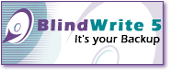 - BlindWrite (ou
ici
)
- BlindWrite (ou
ici
)
BlindWrite est un outil permettant de reproduire des CD-ROM de façon
parfaite. Vous n'avez pas besoin d'avoir un graveur de CD compatible avec la
norme RAW MODE, tous les graveurs sont compatibles (mais certaines fonctions ne
sont accessibles qu'avec certains graveurs récents, vous trouverez une liste de
compatibilité ici). Il contient le logiciel BlindRead qui permet de faire des
images de vos CD avant de les graver. Vous pouvez également graver des CD audio
à partir de vos musiques au format MP3.
 - Nero Burning Rom
- Nero Burning Rom
On ne le présente
plus, c'est sans le moindre doute le plus complet et aussi le plus répandu. Nero
vous permet de graver vos CD de données, CD audio et CD réinscriptibles. Nero
intègre désormais un éditeur de son, un outil permettant la conception de vos
pochettes de CD, un encodeur Mpeg 1, Nero permet également la création de menus
pour les VCD et le SVCD… Il supporte tous les CD-ROM de format standard. Nero
permet de graver selon les normes ISO niveau 1 et 2, Joliet avec 2 bits de
caractères, ISO mode 1, XA (mode 2). Pour graver vos CD audio Nero supporte le
Track-at- once et Disc-at-Once, opérations qui permettent de ne pas laisser de
temps mort entre les musiques. Nero permet également de créer des images de
CD-Rom.
 -
CDRWin ou
ici
-
CDRWin ou
ici
C'est le soft à
l'origine de la popularité des fichiers .Cue et .Bin, cela sufit pour dire que
c'est un bon petit logiciel... Description : CDRWIN grave tous les genres de
CD-Rom, de CD de données, de CD audio, de CD en mode XA (mode 2), des CD en
mixed-mode ce qui signifie graver des données ainsi que de l'audio. Ce logiciel
supporte également le « disk at once » et le « track at once ». Il reconnaît un
très grand nombre de graveurs. Attention : la démo ne permet de graver qu'à
vitesse 1x.
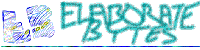 -
Clone CD
-
Clone CD
CloneCD est
certainement l'un des logiciels les plus puissants pour copier des CD, même ceux
qui sont protégés. CloneCD intègre désormais Virtual CloneDrive permettant de
créer des lecteurs virtuels à partir du fichier image d'un CD présent sur un
disque dur. Pour connaître les graveurs reconnus
 - Easy CD Creator
- Easy CD Creator
Le logiciel de gravure idéal pour les débutants, toutefois un peu limité
dans certains domaines pour les habitués.
 - Daemon Tools
- Daemon Tools
Ce petit programme permet de créer un ou plusieurs lecteurs CD virtuels
à partir d'une simple image de CD provenant de votre logiciel de gravure favoris
afin de pouvoir effectuer une copie de sauvegarde. De nombreux formats d'images
sont supportés (ISO, cloneCD, blindwrite, et bien d'autres). Ce programme a
aussi la possibilité d'émuler la quasi-totalité des protections de CD afin de
pouvoir effectuer des CD de sauvegardes. Fichier
de langue française ici
(pour l'installer mettez cette dll dans
"C:\Program Files\D-Tools\Lang"
 - IsoBuster
- IsoBuster
Cet utilitaire très
pratique permet d'extraire un seul ou plusieurs fichiers contenus dans un
fichier image d'un CD. Il supporte les fichiers images de type : *.ISO, *.BIN,
*.IMG, *.CIF, *.FCD, *.NRG, *.GCD ,*.P01 , *.C2D .
 - WinISO
- WinISO
WinISO est un
utilitaire pour les fichiers image qui peut convertir le format BIN en ISO,
extraire/éditer/créer directement des fichiers ISO, créer des CD amorçables
ainsi qu'un convertisseur/extracteur/éditeur BIN/ISO. Il peut traiter
pratiquement tous les fichiers d'image sur CD-ROM y compris ISO et BIN. Grâce à
WinISO, vous pouvez ajouter, renommer, extraire des fichiers dans des fichiers
images. Vous pouvez convertir des fichiers images en format ISO standard et vous
avez la possibilité de créer des fichiers images ISO à partir d'un CD-ROM. Afin
d'obtenir le programme en français vous devrez télécharger le fichier
language.ini ( http://www.winiso.com/language/French/language.ini )puis le
copier dans le dossier principal.
 - CDImage
- CDImage
CDMage permet
de lire à l'intérieur des copies images de CD-Rom, autrement dit les formats
CUE, BIN, ISO, TAO, MM2, PCM, WAV, FCD, VCD, NRG, CCD et IMG afin d'y extraire
un ou l'ensemble des fichiers.
 - FireBurner
ou
ici
- FireBurner
ou
ici
Un petit
utilitaire compact et facile à utiliser et qui grave les .bin/.cue et .iso aussi
bien qu'un autre logiciel mais pas mieux.
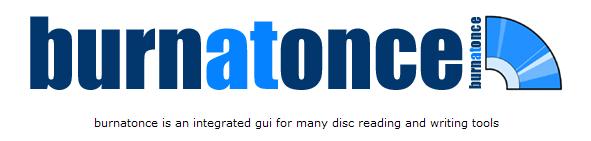 - BurnAtOnce
- BurnAtOnce
Un enieme utilitaire
d'interface simple et pour une fois il est totalement gratuit ! Il est capable
de graver les .bin, .cue et .iso. Ce logiciel de gravure freeware n’est pas
comme les autres. Non seulement il exploite à merveille l’excellent moteur de
gravure CDRDao (utilisé également dans VCDEasy), avec lequel vous pourrez graver
facilement des CD-Rom ou des CD-Audio, mais il vous permettra également de créer
ou de graver des images-disques au format CUE ou ISO.
 - WinOnCD
- WinOnCD
WinOnCD 5 Power Edition impose à nouveau le standard pour les logiciels
de lecture de CD. Nouveau : support Windows XP, Data OverSpan pour la
répartition de grands fichiers sur plusieurs CD, création simplifiée de VCD et
de S-VCD interactifs, lecteur de logiciel VCD, Encoder MP3 illimité, album de
musique MP3, DirectCD avec support DVD et beaucoup d'autres choses. En outre :
clips vidéo en utilisation libre, fonctions élargies pour le traitement de la
musique et un lecteur audio avec des effets de visualisation impressionnants.
WinOnCD 5 supporte pratiquement tous les formats CD et offre maintenant
également, dans la nouvelle version, le DVD-Premastering.
 - Prassi Primo CD
- Prassi Primo CD
Primo CD est un logiciel de gravure de CD peu connu disposant de
fonctions évoluées demandées par les utilisateurs expérimentés tout en restant à
la portée des utilisateurs débutants grâce à sa grande simplicité d'utilisation.
 - Toast
(pour Mac uniquement)
- Toast
(pour Mac uniquement)
Complètement revue, la nouvelle version du logiciel de gravure pour
MacOS est doté de toutes les fonctions pour mener à bien la gravure de CD et de
DVD. Mais à condition de ne pas utiliser MacOS X.
 - CDburner
XP Pro 2.29
(FREEWARE)
Patch
FR et
Aide
en ligne
- CDburner
XP Pro 2.29
(FREEWARE)
Patch
FR et
Aide
en ligne
CDBurnerXP
Pro est un outil destiné à la création
de CD et de DVD contenant des données,
de la vidéo ou des pistes audio. Le
programme permet de graver sur les CD-R,
les CD-Rw ainsi que les DVD-R/Rw et
les DVD+R/Rw. Il est possible d'effectuer
l'enregistrement de vos données à la
volée. Le logiciel est en mesure de
convertir les fichiers audio MP3, OGG,
WMA, entre autres à la volée en CD Audio.
Un éditeur audio est également présent
afin de retoucher vos morceaux. L'application
pourra convertir vos fichier images
BIN ou NRG dans le très répandu ISO.
Le support de la technologie Burn-Proof
garantie une gravure réussie. CDBurnerXP
Pro fonctionne parfaitement avec les
graveurs internes IDE ou SCSI et externes
raccordés au port USB, FireWire ou SCSI
4.Travail
sur les fichiers
a)
Pour graver un fichier
:
Graver les différentes images :
*.ISO Winiso, Easy CD creator, Nero, Alcohol, BlindWrite, FireBurner,
BurnAtOnce, CDRWin.
*.CIF Easy CD Creator.
*.NRG Nero Burning Rom *.IMG
Clone CD (si joint avec des fichiers .ccd, .sub) et éventuellement Nero (si
joint avec un fichier .cue).
*.BIN Blindwrite, CDRwin, Nero, BurnAtOnce,
FireBurner, Alcohol, (joint avec un fichier .cue).
*.BWT Blindwrite
*.C2D WinOnCD
*.P01 Toast
*.GCD Primo CD b)
Pour graver un BIN :
Sous Nero
(version au moins supérieure à la 5.5.8.2)
Lance nero => Fichier/graver l'image => chercher le cue=>place le
bin + cue dans le meme rep
=>finalise ton cd et met en mode disc at once =>pour le mode de
bloc =>mode 2 taille 2352 =>ouvre ton cue avec Bloc-notes pour avoir des
infomations sur le réglage
Il se peut que lors du chargement du fichier .cue,
que nero vous génère un message d'erreur du style:" Erreur à la ligne 1, nero
n'a pu charger le fichier Bidule.cue " Ouvrez le .cue avec block note et
remplacer la ligne d'erreur par le meme nom du .bin (ex: toto.bin doit avoir son
ptit frere toto.cue)
Sous
Cdrwin
Lancez CDRWIN et cliquez sur la première icône en haut à
gauche :
- Cliquez ensuite sur « Load Cuesheet » :
- Sélectionnez votre
fichier . cue (cdrwin ira chercher le .bin tout seul comme un grand) et faites
ouvrir :
Cdrwin analyse votre fichier et vous n’avez plus qu’à cliquer sur «
start recording ». Vous pouvez choisir votre vitesse de gravure avec speed max.
Voilà, somme toute assez simple mais c'est vrai que la première fois, on sait
pas trop quoi faire des cue et bin.
c)
Pour graver un ISO (sous
nero)
=> fichier/graver l'image
=> chercher fichier iso
=> n'oublies pas de finaliser le CD
=> mode d'écriture Disc-At-Once avant de graver
d)
Pour graver un *.sub+*.img+*.ccd aussi
possible avec *.cue
Ouvrez CloneCD
=> cliquez sur la 2ème case en
partant de gauche (Burn Image)
=> acceptez les parametres par défaut, allez
chercher le fichier .ccd (il va seul
chercher les deux autres) choisissez vos parametres de gravure...
Lancez la
gravure, attendez un peu
e)
Pour modifier les images :
Les 3 principaux logiciels existants permettant de modifier des images,
d'en extraire les fichiers ou de les convertir sont les suivants :
Avant tout, pour savoir
si votre graveur supporte l'overburning et les cd de + de 80mn c'est
ICI
L'overburning consiste à mettre plus de données sur un cd que ce que permet le
constructeur et est obligatoire pour graver les cd 90min ou plus.
Pour
cela dans le menu Fichier sélectionnez Préférences... onglet Fonctions approfondies, cochez la case Permettre de maximiser la capacité du CD et
mettez la taille maximum en minute que supporte votre CD.
ne pas oublier de
mettre Disc-At-Once avant la gravure.
Lancer la gravure, NERO vous donnera un premier message vous signalant
que le CD est trop petit et aussitôt après un second qui vous propose de Graver en maximisant la taille du CD, Validez
bien sûr afin de graver ou en images ICI
/!\
Cdrwin est capable de maximiser la taille d'un cdr, mais il ne propose pas un
menu contextuel pour cela. Il suffit juste de lancer la gravure et il affichera
un message d'avertissement disant que la taille théorique est dépassé. Il suffit
simplement de confirmer que l'on veut continuer la gravure malgrés tout.
Voici une petite liste de programmes capables de maximiser un cdr:
audio + data
***************
-
nero burning rom
- cdrwin
- discjuggler
- cd rep plus
- cd wizard pro
audio seulement
********************
- Feurio!
(merci à Chevalier pour ce complément)
g)
Les Protections
CD :
Codes d'erreur
:
Ce système de protection est basé sur la zone de
vérification de chaque bloc, cette zone permet permet à l'ordinateur de vérifier
si la copie du bloc s'est bien passée.
Le système de protection consiste à
mettre des codes d'erreurs erronés dans certaines zone de vérification. Le
problème est que le graveur corrige ces erreurs au fur et à mesure et une fois
gravé, les codes ne correspondent plus à l'original et le CD est illisible.
Safe Disk
:
Cette protection crée une signature digitale située sur
le CD en multi couche encryptée.
Pour cette protection, les fichiers
suivants se trouvent sur le CD : 00000001.tmp, clcd16.dll, clcd32.dllet
clockspl.exe.
Securom :
Cette protection crée une
signature électronique contenant un numéro de série unique qui est vérifiépar le
logiciel au démarrage.
Pour cette protection, les fichiers suivants se
trouvent sur le CD ou dans le répertoire d'installation du logiciel : CMS16.dll,
CMS_95.dll, CMS_NT.dll.
Laser lock :
Cette protection
encrypte le logiciel en faisant un marquage laser unique sur chaque CD.
Pour
cette protection un répertoire caché nommé LASERLOCK se situe à la racine du CD,
il contient des fichiers avec des codes d'erreur
Disk guard :
Cette protection encrypte l'executable principal et effectue une
signature digitale sur chaque CD.
Pour cette protection, aucun répertoire ou
fichiers n'est rajouté mais le logiciel ne démarre pas !
Oversizing :
Si le CD fait entre 74 et 80 minutes, l'exécutable principal vérifiera
que toutes les pistes audio font bien la bonne taille.
Cependant, cette
protection est très facile à passer, il suffit d'utiliser un CD de 80 minutes ou
d'overburner un CD de 74 minutes.
CD lock / structure de fichiers (TOC) modifiée
:
La protection augmente artificiellement la taille dans
l'entête de certains fichiers du CD et l'exécutable principal vérifie que le CD
contient bien les fichiers de taille énorme.
Pour cette protection, c'est la
stucture du CD qui est modifié (TOC).
Un tres bon site que je vous
recommande pour la gravure avec les protections Gowap 
5.Problèmes
de gravure
Messages d'erreurs
avec Nero ou EasyCreator ICI
Erreurs
inexpliquées et échecs de gravure ICI
C'est quoi les codes de correction d'erreur
?
Les pistes des CD sont divisées en
block de 2352 Octets. Si le Cd est audio, ces 2352 octets sont utilisés pour le
son tandis que pour un Cd de données, pour être sûr de ne pas avoir d'erreurs
(une erreur peut empêcher un programme de fonctionner alors qu'une erreur en
musique ne s'entendra pas). Du coup, sur un block de données, seulement 2048
octets sont des données et les 304 octets restants sont des Codes de correction
d'erreur (ces codes sont basés sur le principe du Crc (Cyclic Redundancy
Check)).
Comment est la structure de fichier d'un Cd
?
Il faut savoir que la structure
typique de gravure des Cd est définie selon la norme ISO9660 de niveau 1 qui
utilise la convention MS-DOS (8 caractères pour le nom du fichier + 3 pour
l'extension). Les seuls caractères autorisés sont ceux de A à Z, de 0 à 9, '.'
et '_'. Quelle horreur !
A noter que la profondeur de répertoire (nombre de
sous répertoires) est limitée à 8.
l'ISO 9660 de niveau 2 permet
d'utiliser plus de caractères mais elle n'est déjà pas supportée par MS-DOS !
Les programmes de gravure vous permettent généralement de sélectionner
le standart que vous souhaitez utiliser, suivant le système d'exploitation pour
lequel le Cd est destiné.
Ainsi, si vous limitez la gravure du Cd à
l'ISO9660 de niveau 1, tous les noms des fichiers longs seront tronqués.
Bien évidemment, Microsoft a mis son nez là dedans et a crée son propre
standard de fichiers et c'est certainement celui que vous utilisez sans vous en
rendre compte. Cette norme est appelée "Joliet" et est supportée par Windows 9X
et Windows NT. Graver un Cd avec ce standard permet d'afficher les noms longs
sous les systèmes les supportant mais permet également à MS-DOS d'afficher les
noms (même si ceux si seront tronqués).
A noter que certains drivers de
lecteurs de Cd-Rom (Créative .............) ont des problèmes (que l'on peut
corriger) avec les fichiers au format Joliet.
Concrètement, lorsque vous
gravez votre Cd, je pense que vous souhaitez avoir des noms de fichiers longs
donc sélectionnez le mode ISO9660 et cochez l'option "Joliet".
Si votre Cd
ne doit être lu que par MS-DOS et qu'il ne contient que des fichiers au format
ISO9660 (8+3), décochez l'option "Joliet".
6.References
- Un tres bon site avec tous les tutos sur les programmes
de gravure à voir absolument ==> gravurom
 ou
son autre site si le 1er est en maintenance
ici
ou
son autre site si le 1er est en maintenance
ici
- Ainsi que celui là plus polivalent en aides : petit-ecolier
|



